Outlookを起動し、「ツール」→「アカウント設定」を開いてください。
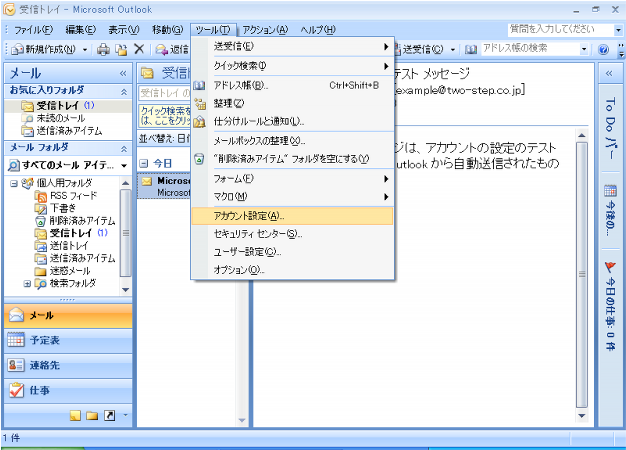
「アカウント設定」ウィンドウが開くので、「新規」をクリックしてください。
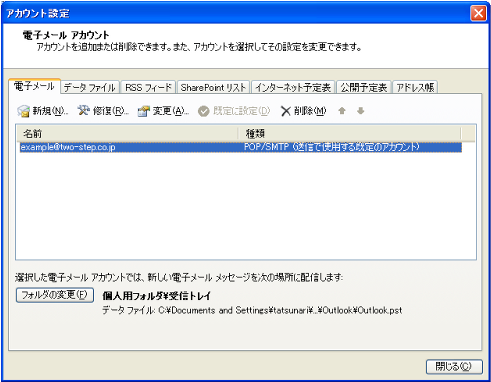
「電子メールサービスの選択」は「Microsoft Exchange、POP3、IMAP、または HTTP」を選択し、「次へ」をクリックしてください。
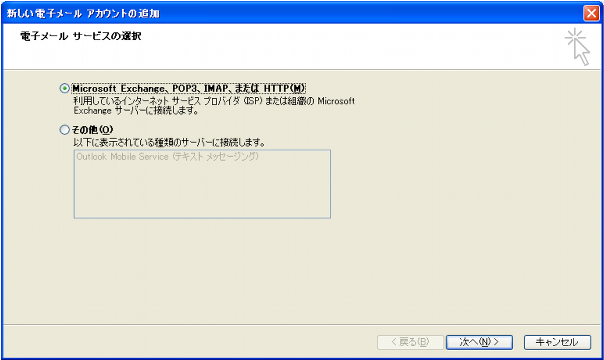
続いてメールアドレスなどの入力画面が表示されますが、左下の「サーバー設定または追加のサーバーの種類を手動で構成する」にチェックを入れ、「次へ」をクリックしてください。
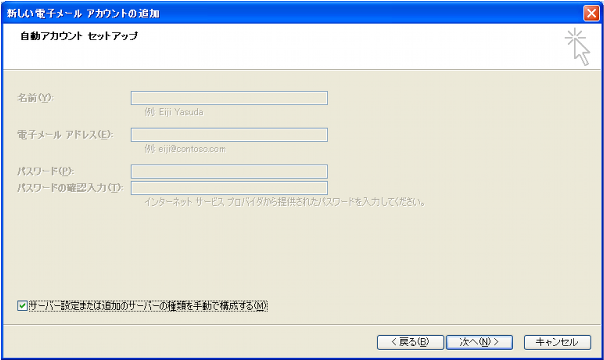
「電子メールサービスの選択」では「インターネット電子メール」を選択し、「次へ」をクリックしてください。
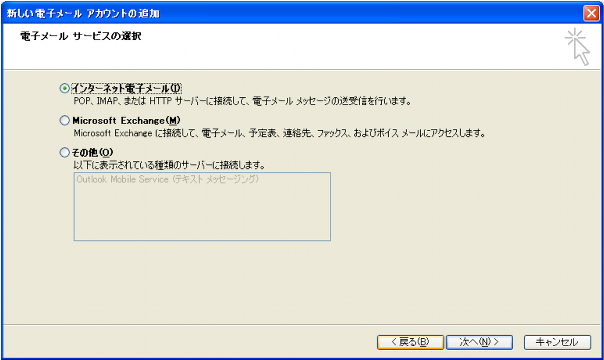
詳細情報の入力画面が表示されますので、「名前」に差出人名、「電子メール アドレス」と「アカウント名」にメールアドレス、「パスワード」にメールアドレスのパスワードを入力し、「パスワードを保存する」にチェックを入れてください。
また、「アカウントの種類」は通常「POP3」を選択し、「受信メール サーバー」と「送信メール サーバー(SMTP)」は共に「sarah.two-s.net」と入力してください。
すべての項目を入力したら、右下の「詳細設定」ボタンをクリックしてください。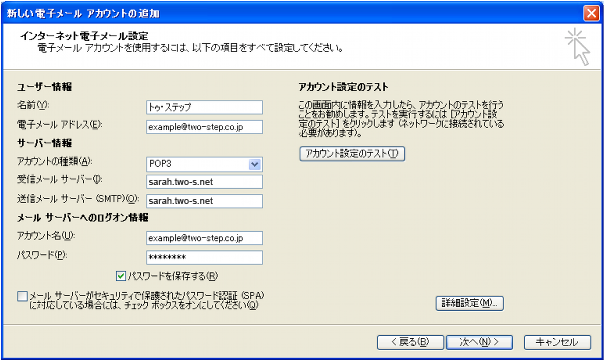
詳細設定ウィンドウが表示されたら、上部の「送信サーバー」タブをクリックしてください。
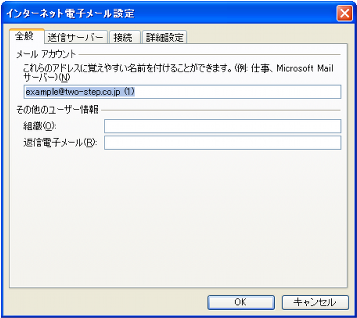
「送信サーバー(SMTP)は認証が必要」にチェックを入れ、続いて「詳細設定」タブをクリックしてください。

「送信サーバー(SMTP)」を「25」から「587」に変更し、「OK」をクリックしてください。

「新しい電子メールアカウントの追加」ウィンドウに戻ったら、「アカウント設定のテスト」ボタンをクリックしてください。
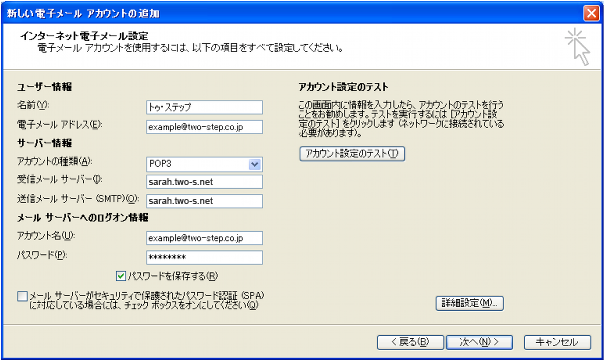
「テストアカウント設定」ウィンドウが表示されますので、エラーが出なければ「閉じる」をクリックしてください。
エラーが表示された場合はエラー内容を確認し、ここまでの設定内容が正しいかどうか、もう一度ご確認ください。
再度「新しい電子メール アカウントの追加」ウィンドウに戻ったら、「次へ」をクリックしてください。
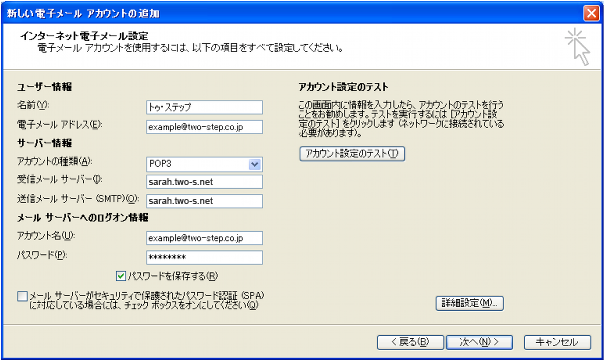
これで新しいアカウント設定を作成する準備ができましたので、「完了」をクリックしてください。
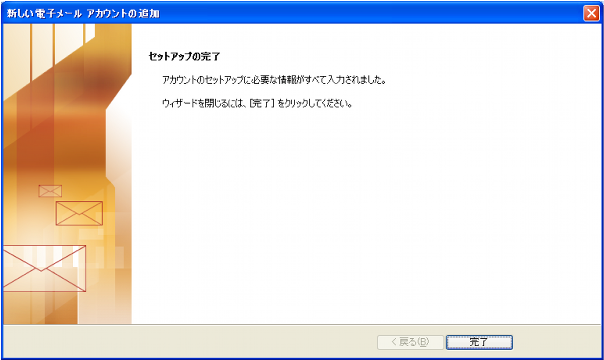
以上で設定は完了です。